关联函数
Zoho CRM自定义函数,通过执行简单的程序脚本更新相关 CRM 模块或第三方应用程序中的数据。当记录符合工作流规则条件时,自定义函数被触发,CRM的记录也会被更新。可以使用 Deluge Script(由 Zoho Creator 提供)编写程序脚本,将其与工作流规则关联,实现业务流程自动化。另请参阅Deluge Script - 参考指南。
- 将每笔商机(状态为赢单关闭)的金额汇总至相关客户的总收益(自定义字段)。 如果客户完成了 10 次付款,您可以从客户页面查看总收益,而不用创建报表。 根据客户产生的总收益,可以将他们评级为 A 类、B 类、C 类客户。
- CRM中的商机赢单关闭时,在 Zoho Projects 或任何第三方项目管理应用程序中创建项目。此外,在客户或商机下查看项目链接,以便监控项目进度。
- 基于客户的邮寄地址自动更新联系人的地址信息。
- 商机状态为“赢单关闭”时,将商机、相关联系人和客户详细信息推送至 Zoho Books 或任何第三方会计软件。 一旦会计软件中的发货单状态更改为“已支付”,立即更新 CRM 中的商机记录。
- 为用户设置工作流规则的 CRM 管理员
- 具备 REST API 和 Deluge Script 技能的编程人员
设置自定义函数
您可以分三个步骤设置自定义函数:
- 创建自定义函数。
- 将自定义函数与工作流规则关联。
- 测试自定义函数集成。
如需创建自定义函数
- 点击设置>自动化>动作>函数。
- 在 函数 页面,点击配置函数。
-
在 配置自定义函数 页面,通过以下方式配置函数:资料库,现有函数或使用 Deluge Script 写新的函数。
- 点击保存。
- 点击设置>自动化>工作流自动化>规则。
- 在 工作流规则 页面,点击新建规则。
- 在 新建规则 选项卡中,指定工作流规则参数。
- 选择函数(即时操作 下方)。
- 现在选择要触发的自定义函数。
- 点击保存。
- 根据您的工作流规则标准在Zoho CRM中添加测试数据。
- 通过您的应用程序中的自定义函数检查从Zoho CRM收到的数据。
- 如果未收到数据或有数据不匹配,在Zoho CRM中修改您的自定义函数代码。
- 继续这一测试,直至您从Zoho CRM获取所需数据到您的应用程序中。
重要注意事项
- 每条工作流规则最多可关联 6 个自定义函数(1 个即时操作和 5 个基于时间的操作)。
- 在一次函数调用中仅可执行 5000 行(语句)。
- 您可以使用函数将最多10个CRM字段的数据从Zoho CRM转移到第三方应用程序。
- 如果使用函数来更新任何CRM字段,那么在保存记录后,更新的字段值将出现在记录详情页中,无需重新加载页面。
例如,如果函数配置为通过数据填充工具更新线索积分值,那么保存记录后,该字段将自动更新。将突出该字段以便于识别。(请注意,弹出窗口将仅显示一次)。
- 您可以使用函数从其他应用程序检索数据到Zoho CRM。
- 您需要依据第三方应用程序中的限制,定期更新 API 票据。
- 如果自定义函数集成因为第三方API中的任何问题停止运行,您不会收到任何电子邮件通知。
- 如果连接至 Zoho Creator 服务的时候有任何故障,自定义函数将在 15 分钟后发送第二次通知。系统不会为该特定工作触发任何通知。从 Zoho Creator返回的错误将显示在失败原因部分。
- 如果您超过了每天的最大计数,系统不会向第三方应用将剩余的自定义函数通知发送给第三方应用程序,并将故障告知管理员。
-
Zoho CRM 会以日期和日期时间字段的标准格式将数据发送至第三方应用程序:
- 日期:年 - 月 - 日
- 日期时间:年 - 月 - 日 小时:分钟
- 日期:年 - 月 - 日
-
自定义函数限制:
- 每日最小调用 - 20000,机构内每个用户许可增加500。
- 每日最大调用 - 100,000 以较低者为准,例如,如果您的机构中有55个用户,则每天最多有(55 x 500 + 20,000)= 47500次调用。
- 集成任务 - 25000 次Zoho API 调用/天(使用 deluge)。
- 获取数据 & 发布数据 - 25000 次调用/天(合计)
- 发送邮件 - 1000 封邮件/天
- 每日最小调用 - 20000,机构内每个用户许可增加500。
累计商机数量至客户
总结
从各个商机(状态为赢单关闭)处累计金额汇总至相关客户的总收益(自定义字段)。 如果客户购买了 10 次,您可以从客户页面查看总收益而不必下载报表。根据客户生成的收益,之后可以将他们评级为 A 类、B 类、C 类客户。
如需配置此自定义函数,请执行以下步骤:
- 登录 Zoho CRM。
- 打开设置 > 自动化 > 工作流规则 > 规则> 新建规则用于商机模块。
-
点击下一步。
-
选择何时执行操作,选择创建或编辑。
- 点击下一步。
-
选择要为哪些商机您想要为其执行规则的记录。
条件设置为阶段包含赢单关闭。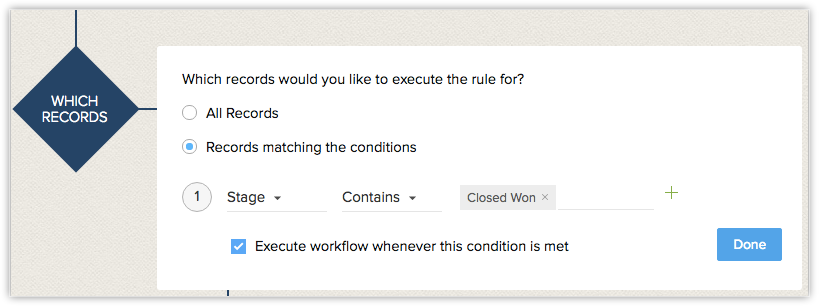
- 点击下一步。
-
将函数设置为 即时操作。
-
在 配置函数 弹出页面,点击资料库。
-
在 资料库 页面,点击设置Roll-up Potential Amount to Accounts(将交易额计入客户名下)。
-
指定参数值:
- 保存并关联。 将自动更新客户模块中,一个客户所有商机产生的收益总和。
自定义函数执行失败时,以下错误消息之一将在 Zoho CRM 中显示:
- 400 错误请求 - 通常缺少一个必要的参数。
- 401 未授权 - 未提供有效 API 密钥。
- 402 请求失败 - 参数有效但请求失败。
- 404 未找到 - 请求项目不存在。
- 500、502、503、504 服务器错误 - 第三方应用程序错误。
- 错误代码 1 - 暂时无法连接至 API 服务器。 检查 CRM 发送的请求的 API 服务器日志、防火墙设置。
- 内部流程失败- 函数由于脚本错误而不能执行。
- 达到每日限额 - 公司达到了每日的最大限额。
- Deluge Script - 因为 Deluge Script 中的错误工作流触发失败。
Zoho CRM 提供显示各种功能的每日或每周使用情况统计信息的图表。您可以从设置> 自动化> 动作>函数查看提醒使用情况。
更多信息链接提供关于使用数据的详细信息。 注意,该图表显示过去七天的使用情况统计。
Related Articles
使用自定义按钮
自定义有利于构建灵活的CRM系统。在 Zoho CRM 中,您可以定制模块、字段、页面、链接以及很多其它元素。 除了这些元素以外,您现在可以使用 自定义按钮 高级功能创建新的按钮。 Zoho CRM 有用于执行各种预定义操作的标准按钮。 例如 转换 是用于将线索转换为联系人、客户或商机的标准按钮。 同样地,复制 也是用于复制您的 CRM 账户内任何记录的标准按钮。 CRM 管理员也可以新建按钮并根据他们的要求定义一系列操作。 Zoho CRM 中的自定义按钮可以用于将您的 CRM ...邮件解析器
要想了解全新的邮件解析器内新增和变更的功能,访问此迁移文档。 什么是邮件解析器? 邮件解析器是Zoho CRM中的数据提取工具,可帮助组织进行各种业务功能,如线索生成,信息更新和客户跟踪活动。它旨在通过从接收到的电子邮件中提取信息来自动化向Zoho CRM添加记录。数据的来源是电子邮件,目标是您的CRM模块。 在电子邮件解析器的帮助下,您可以自动添加线索查询并利用电子邮件收到的最新线索信息来进行修改。 了解更多>> 例如: ...电子邮件解析器(新)— 从电子邮件中提取数据
什么是电子邮件解析器? 电子邮件解析器是Zoho CRM中的数据提取工具,可帮助组织执行各种业务功能,例如线索生成、信息更新和客户跟进。它旨在自动化从传入的电子邮件中提取信息将记录添加到Zoho CRM的过程。在电子邮件解析器的帮助下,您可以自动添加新线索或查询并更新已有线索。 如: ...
